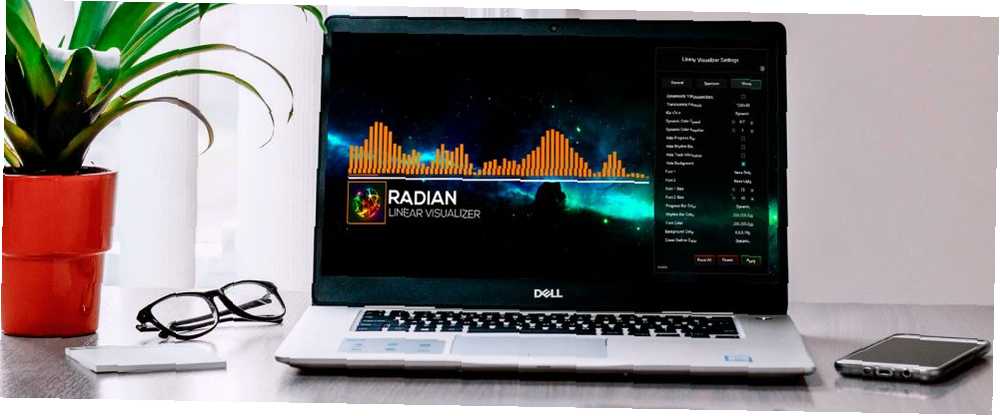
Michael Cain
0
1077
135
Zpět v den, tam bylo velmi málo způsobů, jak můžete ovládat hlasitost v počítači se systémem Windows. Windows 10 se však dobře hraje s chytrými telefony, připojením ke vzdálené ploše, různými opravami softwaru a dalšími. Nyní existuje více způsobů, jak ovládat hlasitost v systému Windows 10, než kdykoli předtím.
Zde je několik nejlepších způsobů ovládání zvuku v systému Windows 10.
Hledáte něco konkrétního?
- Ovládání zvuku Windows 10 pomocí vzdálené myši pro iOS
- Ovládání zvuku Windows 10 pomocí PC Remote pro Android
- Pomocí EarTrumpet můžete ovládat jednotlivé objemy aplikací v systému Windows 10
- Omezte rozsah hlasitosti v systému Windows 10 pomocí funkce Blokování reproduktorů
- Ovládání hlasitosti Windows 10 pomocí kolečka myši
- Změňte svazek na obrazovce Windows 10 pomocí 3RVX
- Používejte skiny dešťového ovladače pro ovládání zvuku a hlasitosti
- K ovládání hlasitosti Windows 10 použijte AutoHotKey
- Ovládání hlasitosti Windows 10 pomocí gest myši přes StrokePlus
1. Ovládání zvuku Windows 10 pomocí Hippo Remote Lite pro iOS
Hippo Remote Lite je bezplatná aplikace pro iOS, která vám umožňuje vzdálené ovládání počítače se systémem Windows 10. Hippo Remote Lite nabízí slušnou škálu funkcí zdarma. Zařízení iOS můžete snadno změnit na dálkové ovládání systému Windows 10.
Ovládání hlasitosti je také neuvěřitelně snadné.
- Stáhněte si Hippo Remote Lite pro iOS
- Stáhněte a nainstalujte Hippo Remote Lite Server pro Windows (k dispozici také pro MacOS a Linux)
- Připojte zařízení iOS a počítač ke stejné síti Wi-Fi a vytvořte připojení
- Ovládání hlasitosti v počítači se systémem Windows 10 pomocí přepínače hlasitosti v zařízení iOS nebo posuvníkem v aplikaci Hippo Remote Lite
Viz, jednoduché!
Ovládání hlasitosti zdaleka není jediné, co Hippo Remote Lite dělá. Můžete jej použít jako klávesnici nebo řadič médií a navíc má podporu pro Boxee, XMBC a Plex.
Stažení: Hippo Remote Lite pro iOS (zdarma)
Stažení: Hippo Remote Lite Server pro Windows | macOS | Linux (zdarma)
2. Ovládání zvuku Windows 10 pomocí PC Remote pro Android
Dále můžete pomocí PC Remote pro Android ovládat zvuk v počítači se systémem Windows 10. Stejně jako Remote Mouse instalujete PC Remote do zařízení Android a verzi serveru na plochu nebo notebook Windows 10. Poté se můžete připojit pomocí Bluetooth nebo Wi-Fi a ovládat zvuk zařízení Windows 10 přímo ze zařízení Android.
- Stáhněte si PC Remote pro Android
- Stáhněte a nainstalujte PC Remote pro Windows
- Připojte zařízení Android a počítač ke stejné síti Wi-Fi nebo přes Bluetooth
- Ovládání hlasitosti v počítači se systémem Windows 10 pomocí přepínače hlasitosti na zařízení Android nebo posuvníkem v aplikaci PC Remote
Opět jednoduché!
PC Remote má spoustu rozsáhlých funkcí. Například má mnoho vestavěných konfigurací herních ovladačů, takže můžete pomocí PC Remote ovládat své oblíbené hry. Má integrované přenosy souborů, přímé streamování z kamery zařízení Android do počítače se systémem Windows, podporu spouštění aplikací, specializované klávesnice a mnoho dalšího.
Stažení: PC Remote pro Android | iOS (zdarma)
Stažení: PC Remote Server pro Windows (zdarma)
3. Pomocí EarTrumpet ovládejte jednotlivé objemy aplikací v systému Windows 10
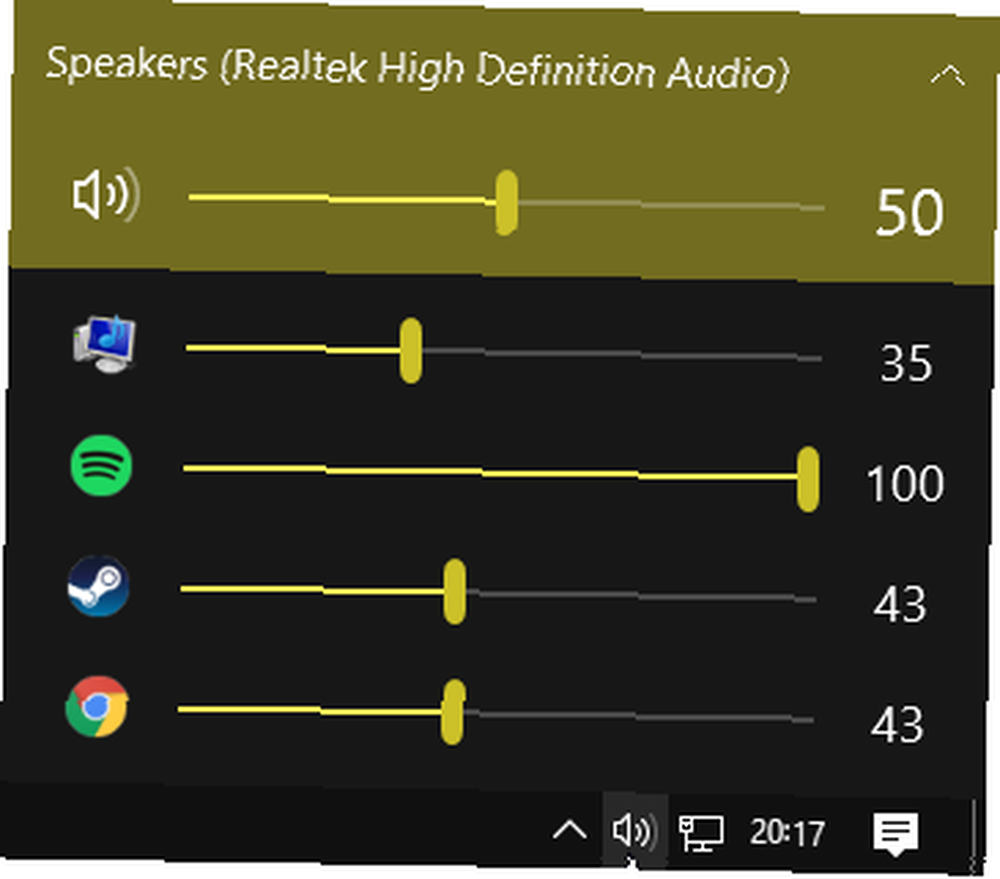
EarTrumpet je fantastický kus softwaru s otevřeným zdrojovým kódem, který vám poskytuje mnohem větší kontrolu nad řízením hlasitosti ve Windows 10. Jednou z nejlepších funkcí EarTrumpet je ovládání více audio vstupů a výstupů pro jeden systém. Místo použití ovládacího panelu nebo nastavení systému Windows 10 vytvoří EarTrumpet samostatný panel hlasitosti pro každé zvukové zařízení. A co je ještě lepší, integruje se dokonale s Windows 10 a jeví se jako nativní aplikace pro Windows.
Další směšně užitečnou funkcí je přetahování aplikací, které přehrávají zvuk, do různých zvukových zařízení, plus ovládání hlasitosti těchto jednotlivých aplikací. Jak změnit hlasitost na základě pro jednotlivé aplikace v systému Windows 10 Jak změnit hlasitost na základě pro jednotlivé aplikace v Windows 10 Většina lidí si neuvědomuje, že systém Windows nabízí způsob, jak změnit hlasitost na základě aplikace - ale existuje také aplikace třetích stran, která usnadňuje provádění! .
Stažení: EarTrumpet pro Windows (zdarma)
4. Omezte rozsah hlasitosti v systému Windows 10 pomocí funkce Blokování reproduktorů
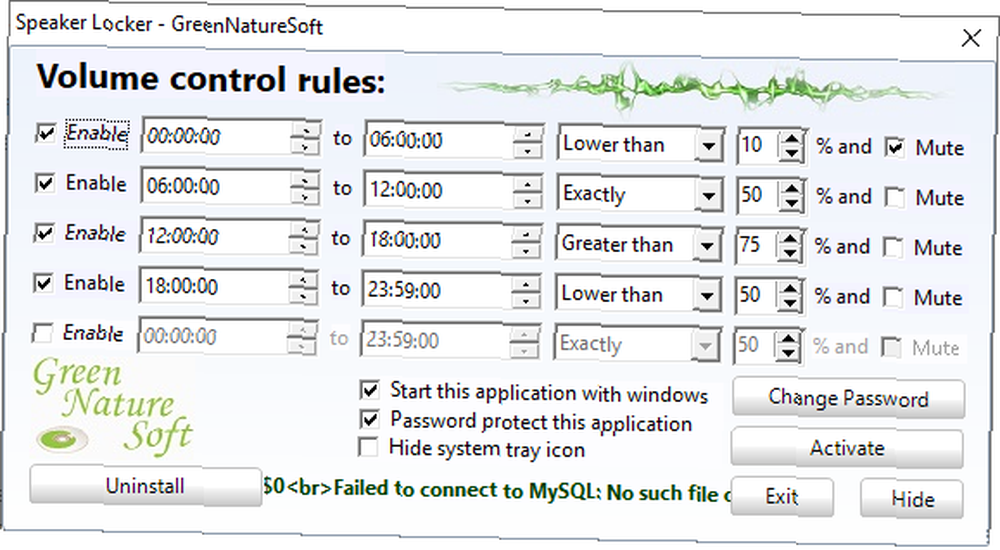
Možná budete muset omezit rozsah hlasitosti, který je k dispozici uživatelům systému Windows 10. Greennaturesoft Speaker Locker to právě dělá. Locker Locker má čtyři možnosti:
- Udržujte ztlumenou hlasitost reproduktoru
- Omezte hlasitost reproduktoru na horní limit
- Udržujte hlasitost reproduktoru na přesné úrovni
- Omezte hlasitost hovoru na nižší limit
Nejlepší ze všeho je, že můžete tyto limity objemu kombinovat s dobou provozu. Například můžete nastavit úroveň hlasitosti tak, aby zůstala pod 50 procent mezi 6:00 a polednem, ale pak nad 75 procent od poledne do 17:00.
Locker Locker má hesla pro správu, takže ostatní uživatelé nemohou zakázat. Můžete také nastavit Locker Speaker Locker tak, aby začal se systémem Windows a ujistil se, že je vždy na svém místě.
Stažení: Reproduktorová skříňka pro Windows (zdarma)
5. Ovládejte hlasitost Windows 10 pomocí kolečka myši
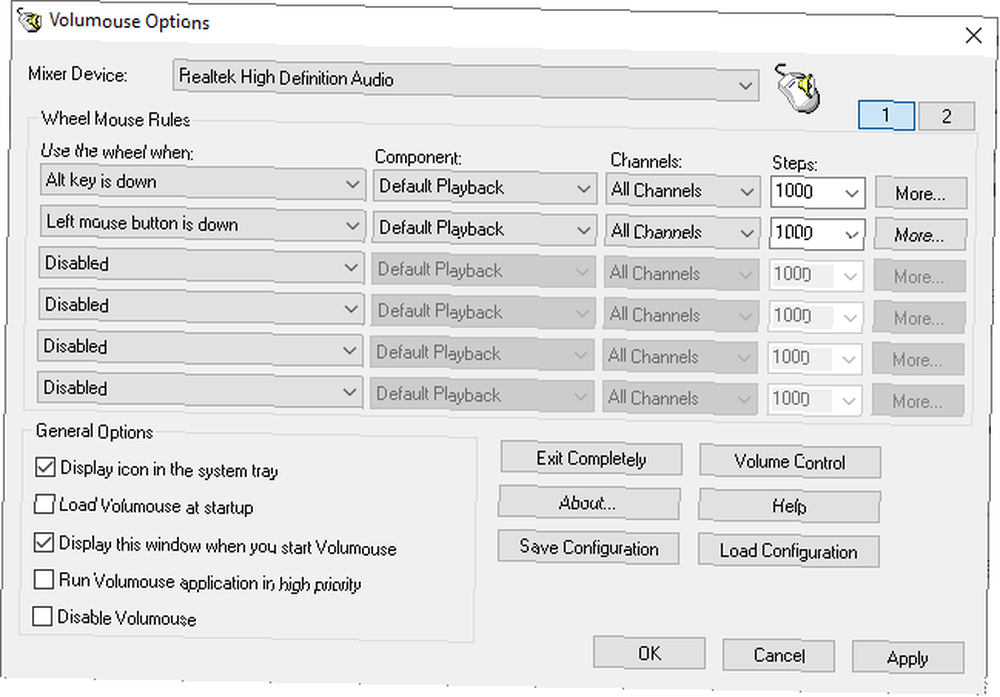
Hlasitost v systému Windows 10 můžete ovládat pomocí kolečka myši. Volumouse od společnosti Nirsoft vám umožní ovládat hlasitost systému pomocí kolečka myši. Volumouse funguje nejlépe ve spojení s jiným spouštěcím tlačítkem, než jen samostatně.
Například můžete nastavit volumouse tak, aby pracoval pouze, když podržíte stisknutou pravou CTRL, nebo když kurzor myši vznáší nad určitou částí obrazovky atd..
Nirsoft také vyvinul některé pluginy, které vám umožní ovládat aktivní okno nebo otevírat a zavírat dveře CD-ROM / DVD myší.
Stažení: Volumouse pro Windows (zdarma)
6. Změňte ovládání hlasitosti na obrazovce systému Windows 10 pomocí 3RVX
3RVX je otevřený zdrojový displej na obrazovce pro Windows 10. Je vybaven slušnou řadou přizpůsobitelných ovládacích prvků hlasitosti na obrazovce, oznámení na liště a dalších užitečných funkcí.
Stažení: 3RVX pro Windows (zdarma)
7. Používejte skiny dešťového ovladače pro ovládání zvuku a hlasitosti
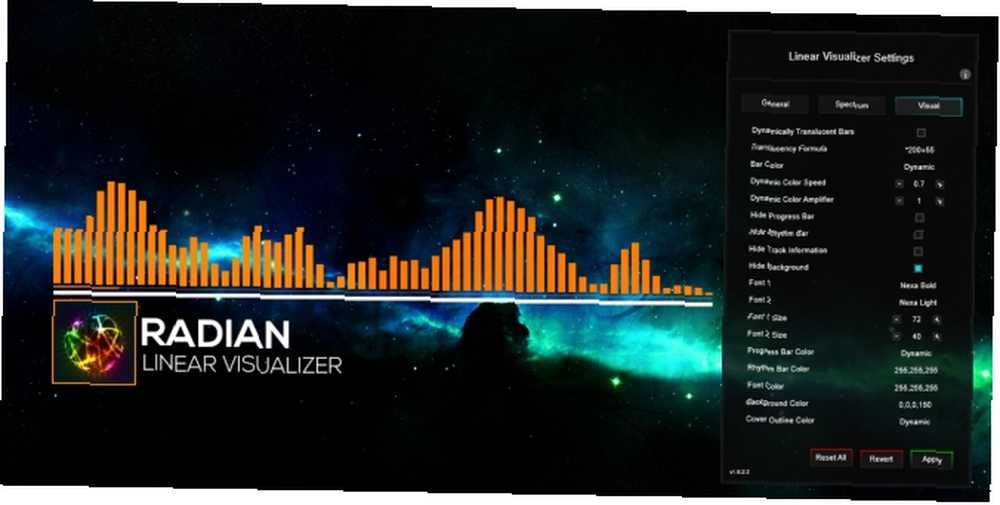
Rainmeter je bezplatný a open source nástroj pro přizpůsobení plochy pro Windows. Vývojáři někdy vytvářejí neuvěřitelné vzhledy Rainmeter, včetně měřičů využití, ovládacích prvků zvuku, kalendářů, appletů a dalších. S Rainmeterem jsem se několik let neohrabal, až do doby, kdy jsem napsal tento článek, takže vidím některé z nejnovějších vlastních návrhů.
- Audio Switcher je velmi jednoduchá kůže Rainmeter, která umožňuje rychlé přepínání mezi vašimi sluchátky a reproduktory
- Radian Linear Visualizer je živý zvukový vizualizační applet pro vaši plochu s automatickou aktualizací obalů alba a spoustou dalších možností přizpůsobení
- VolKnob přidává jednoduchý knoflík hlasitosti na plochu, který otočíte posouváním kolečka myši (podobná funkce jako Volumouse od Nirsoft)
- AppVolumePlugin přidává měřiče hlasitosti a ovládání hlasitosti pro jednotlivé aplikace
- Minimální ovládání hlasitosti přidává na plochu extrémně základní, ale funkční lištu ovládání hlasitosti
Další skiny Rainmeter jsou vybaveny integrovanými funkcemi pro ovládání zvuku a hlasitosti. Existuje spousta Rainmeter skins a také velké množství pluginů a appletů, takže najdete něco, co vyhovuje vašim požadavkům. Získejte jednoduchou cestu k přizpůsobení plochy Rainmeter pomocí našeho jednoduchého průvodce Rainmeterem.
Stažení: Rainmeter for Windows (Free)
8. Pomocí AutoHotKey ovládejte Windows 10 Volume
AutoHotKey umožňuje vytvářet vlastní makra klávesnice. Program AutoHotKey můžete naprogramovat tak, aby ovládal nastavení hlasitosti v systému Windows 10. Následující základní skript umožňuje otočit svazek Windows nahoru a dolů pomocí kláves Windows Key + Page Up a Windows Key + Page Down.
#PgUp :: Odeslat Volume_Up 3 #PgDn :: Odeslat Volume_Down 3Co ale děláš se skriptem??
- Stáhněte a nainstalujte AutoHotKey
- Klepněte pravým tlačítkem myši na plochu a vyberte Nový> Textový dokument
- Zkopírujte skript do nového textového souboru
- Vydejte se Soubor> Uložit jako, a změňte typ souboru na .ahk (AutoHotKey Script).
- Spusťte skript AutoHotKey; můžete změnit hlasitost pomocí vlastního makra klávesnice
Nemusíte se tam zastavovat. Dokument AutoHotKey SoundSet podrobně popisuje, jak skript dále přizpůsobit. Můžete přidat ovládací prvky pro ztlumení, ovládání basů, výšek, zvýraznění basů a mnoho dalších funkcí.
Stažení: AutoHotKey pro Windows (zdarma)
Máte zájem dozvědět se více o AutoHotKey? Podívejte se na rychlou příručku AutoHotKey Iana Buckleyho pro začátečníky Průvodce rychlou AutoHotkey pro začátečníky Průvodce rychlou AutoHotkey pro začátečníky AutoHotkey je výkonný bezplatný a otevřený zdrojový nástroj Microsoft Windows, který dokáže automatizovat opakující se úkoly. Naučte se, jak ji používat zde. !
9. Ovládejte svazek Windows 10 pomocí gest myši pomocí StrokesPlus
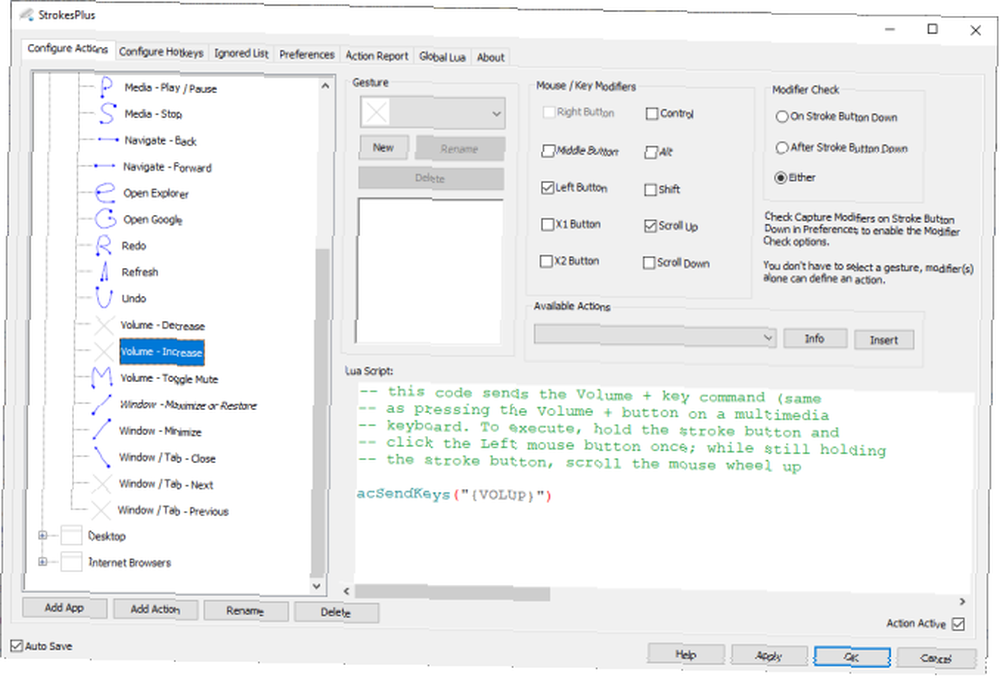
Vaše poslední možnost ovládání hlasitosti v systému Windows 10 je StrokePlus. StrokesPlus je bezplatný nástroj pro rozpoznávání gesta myši. Pomocí StrokesPlus můžete naprogramovat vlastní gesto myši pro ovládání hlasitosti Windows 10.
StrokesPlus je relativně intuitivní. Ve většině případů podržíte pravou klávesu myši a nakreslíte gesto. Pro ovládání hlasitosti můžete nakreslit a “U” pro zvýšení hlasitosti a “D” pro snížení hlasitosti. Můžete to vzít dále s úpravami, rozšířeními, přidáním kolečka myši a mnohem více.
Stažení: StrokesPlus pro Windows (zdarma)
Ovládání hlasitosti systému Windows 10 je ve vašich rukou
Nyní můžete ovládat hlasitost v systému Windows 10 pomocí smartphonu, pomocí gesta myši, s interaktivním uživatelským povrchem plochy a mnoha dalšími možnostmi mezi nimi.
Někteří lidé nemají rádi ovládání hlasitosti systému Windows 10. Pokud to zní jako vy, proč byste se neměli řídit rychlým průvodcem Ben Stegnera, jak získat zpět staré ovládání hlasitosti Windows Jak získat staré ovládání hlasitosti zpět na Windows 10 Jak získat staré ovládání hlasitosti zpět na Windows 10 Chcete získat starou školu Posuvník svazku Windows 7 v systému Windows 10? Můžete ji povolit bez nutnosti stahování všeho. Tady je ten trik. .











